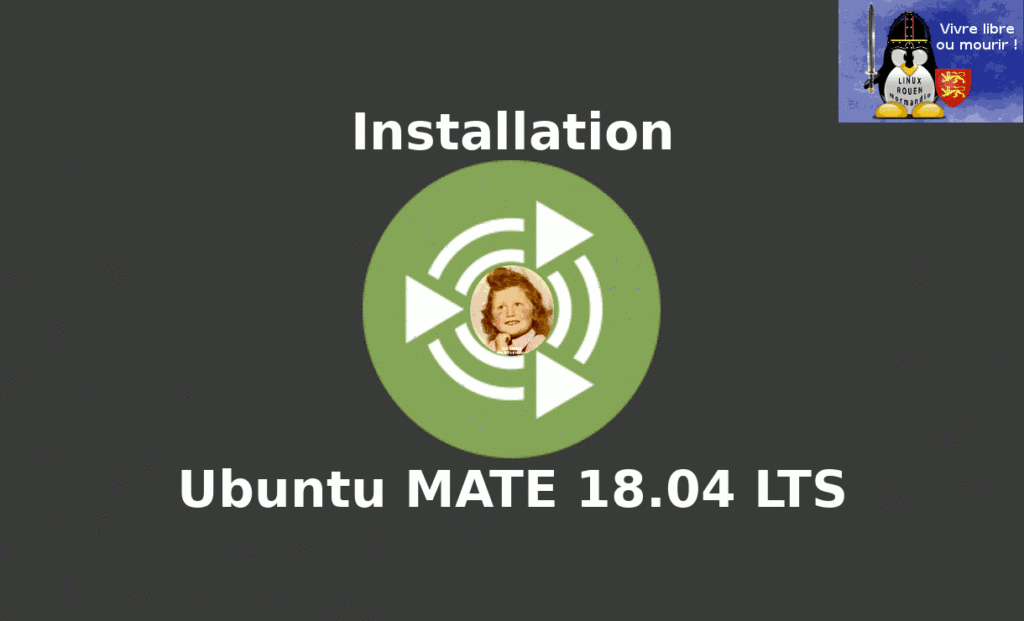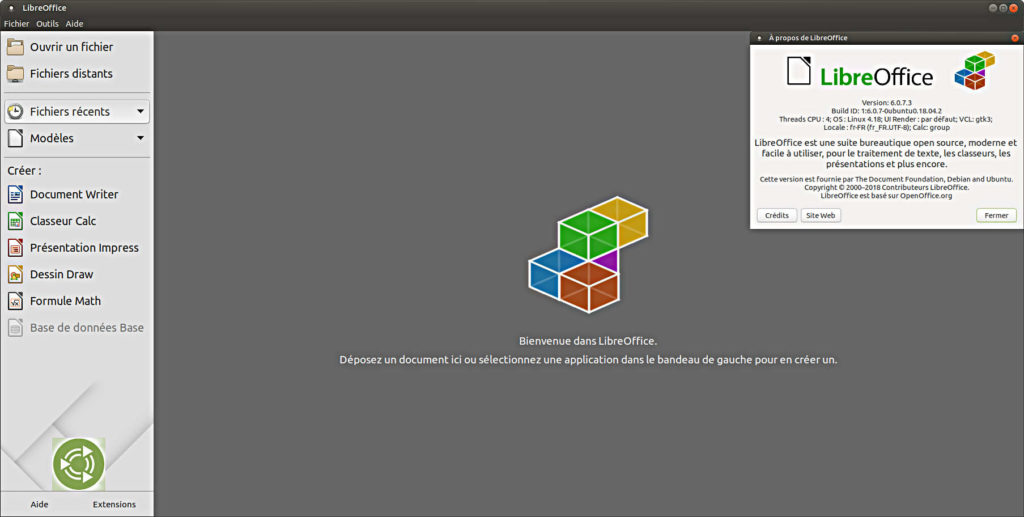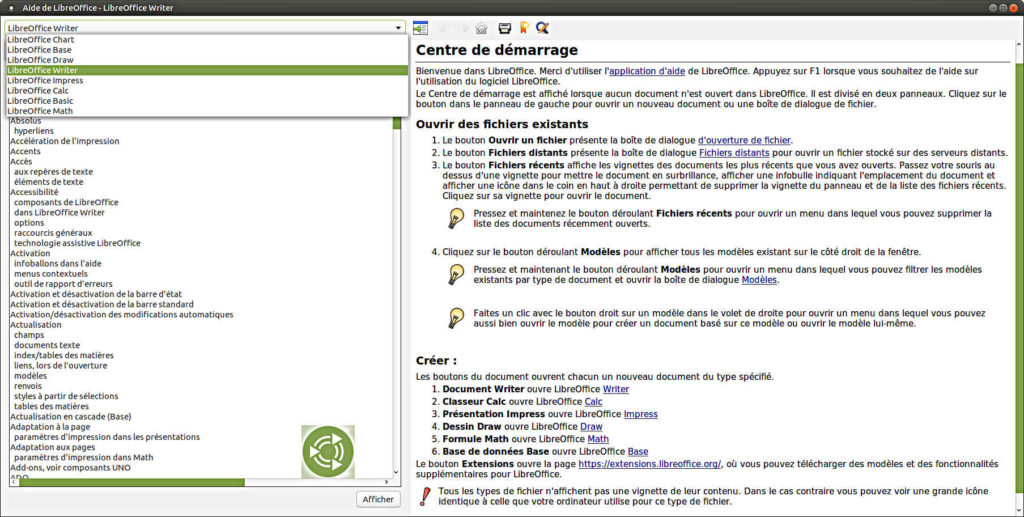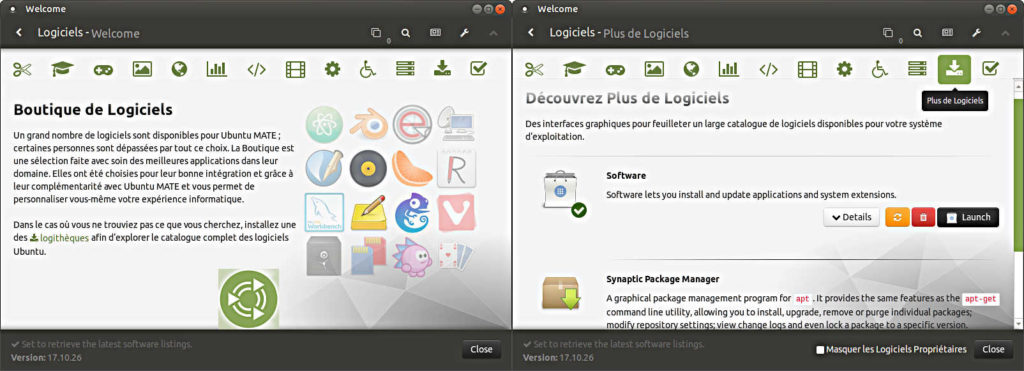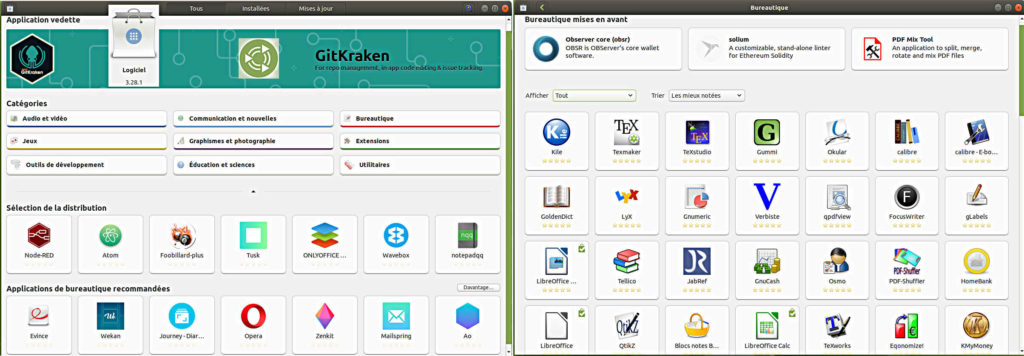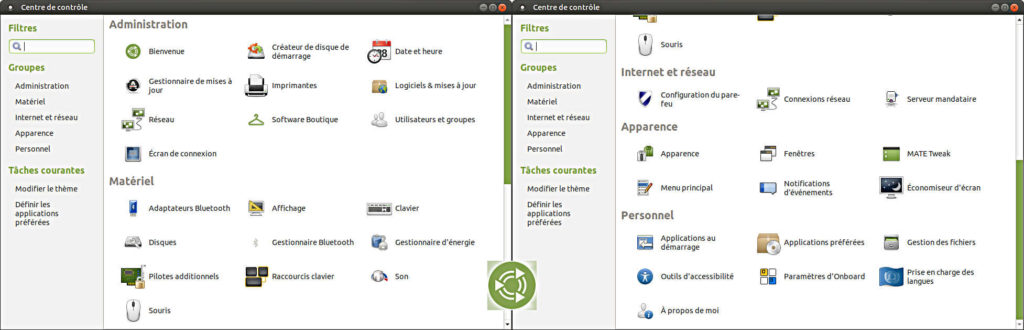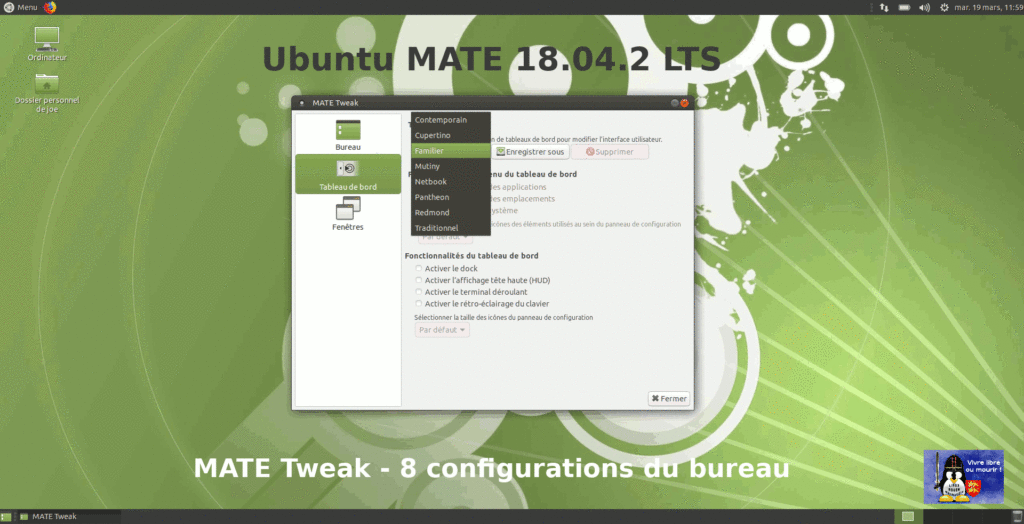Ubuntu MATE 18.04 LTS « The Bionic Beaver » | Bureau MATE 1.20

Ubuntu MATE est une variante – saveur reconnue d’Ubuntu à partir de la version 15.04 (avril 2015) de cette distribution sur laquelle elle est basée
Il s’agit d’une version construite sur UBUNTU (elle-même basée sur DEBIAN – une distribution communautaire libre) avec l’environnement de bureau MATE qui est un dérivé communautaire de feu GNOME 2.x (obsolète depuis près d’une décennie).
MATE est constamment amélioré et enrichi en fonctionnalités sans pour autant perdre un de ses avantages : une faible consommation en ressources matérielles (CPU et RAM).
Un petit rappel : Pour connaître « tout le grand bien » que je pense de Mark Shuttleworth – le fondateur & patron de Canonical Ltd. – la société éditrice d’Ubuntu (avec bureau feu Unity et maintenant Gnome 3), consultez les articles suivants :
- Fiançailles Microsoft – Canonical autour de Ubuntu Linux ! – 1/04/2016
- Que celui qui ne s’est jamais trompé me jette Ubuntu dans mon courtil, dixit Mark Shuttleworth, le fondateur de Canonical Ltd. – 27/04/2016
- Unity, Mir, Mobile et Convergence d’Ubuntu : chronique d’une mort collective annoncée ! – 10/04/2017
Mais, est-ce que mon désamour pour M. Shuttleworth est une raison valable pour mettre toutes les distributions utilisant Ubuntu comme base dans le même sac ? Eh bien, non !
J’avais testé la précédente version d’Ubuntu MATE LTS (long term support – support à long terme) en mai 2016 lors de sa sortie et j’étais resté sur ma faim !
Alors, voyons ce qu’il est d’Ubuntu MATE 18.04 LTS (support à long terme de 3 ans) sortie il y a presque un an en avril 2018 et plus précisément de sa version actuelle la 18.04.2 LTS avec son bureau MATE 1.20.1 qui devrait, espérons-le, avoir corrigé les bogues et manques connus de cette distribution communautaire.
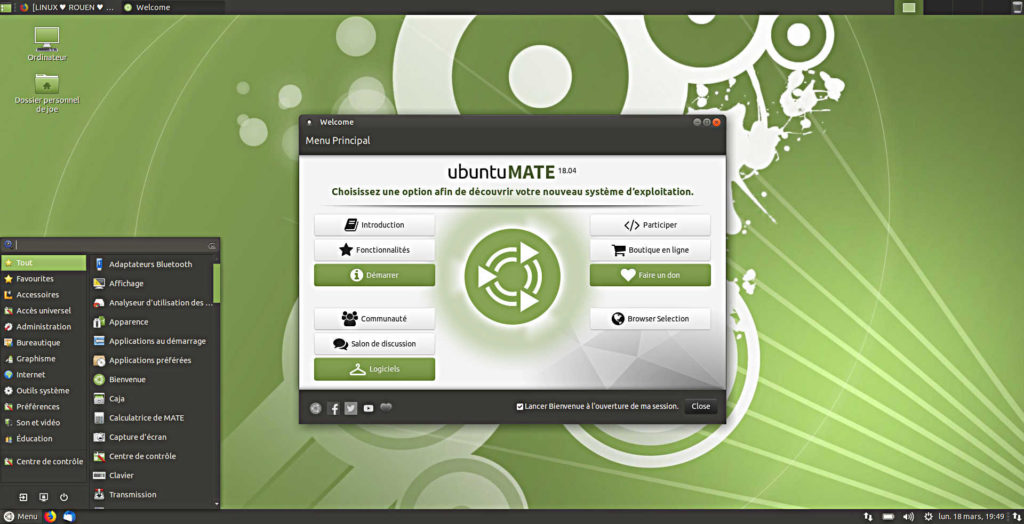
Ubuntu MATE 18.04.2 LTS | Bureau MATE 1.20.1 avec Menu – Tableau de bord en bas & Fenêtre d’accueil (Welcome)
La fenêtre d’accueil (Welcome) -qui s’affiche par défaut à chaque ouverture de session- est là pour nous aider dans la découverte et la prise en main d’Ubuntu MATE 18.04.
Les listes de logiciels de la Boutique (Logithèque par défaut) ont été actualisées. Certaines applications ont été supprimées, et aussi de nombreuses mises à jour et de nouveaux ajouts. Welcome propose désormais des animations et des transitions plus vives. Les applications sélectionnées pour l’installation ou la suppression via la Boutique de logiciels sont maintenant ajoutées à une file d’attente, ce qui nous permet de sélectionner plusieurs installations et suppressions et de les traiter simultanément.
1. Documentation, Support et Téléchargement
Un système d’exploitation libre (distribution GNU/Linux) basé sur Ubuntu – Debian et développé par la communauté qui intègre parfaitement le bureau MATE.
- Ubuntu MATE – site officiel (EN)
- Téléchargements officiels (EN)
- L’environnement de bureau MATE
- Bureau MATE – sur Wikipédia
- Ubuntu MATE 18.04 LTS Final Release (EN) – 26/04/2018
- Ubuntu MATE – sur Wikipédia
- Ubuntu MATE – Tips, Tutorials and Guides Index (EN)
- Ubuntu MATE – sur le Wiki Ubuntu-Fr
- Official Community Forums – EN & FR
- Nota bene : Il n’y a pas vraiment de documentation officielle librement disponible ni en anglais ni en français pour Ubuntu MATE, comme un Manuel Utilisateur (uniquement payant pour aider le projet). Rien n’a changé depuis avril 2016 et il faudra toujours aller à la pêche aux bonnes et judicieuses informations et/ou acheter un Guide Ubuntu MATE !
Ubuntu MATE utilise le cycle de développement et le système de numérotation des versions d’Ubuntu (Canonical Ltd.) mais avec un support à long terme plus court. Ubuntu MATE version 18.04 LTS = 2018.avril avec un Long term support de 3 ans (jusqu’en avril 2021). La prochaine LTS (sortie tous les 2 ans) d’Ubuntu (Canonical) sera la 20.04 qui sera publiée fin avril 2020. Ubuntu MATE lui emboîtera le pas avec sa 20.04 LTS.
Évitez d’utiliser des versions non LTS car leur support est limité à seulement 9 petits mois !
2. Installation
À ce jour, la distribution Ubuntu MATE 18.04.x LTS peut être installée sur des ordinateurs compatibles IBM-PC (CPU Intel et AMD 32 et 64-bit) et des ordinateurs Apple (à base de CPU Intel).
Pour ma part, après avoir téléchargé sur mon ordinateur l’image officielle ISO ubuntu-mate-18.04.2-desktop-amd64.iso d’environ 1,9 Go et créé une clé USB bootable avec l’utilitaire Créateur de clé USB, je l’ai installée sur mon ordinateur dans une machine virtuelle Oracle VM Virtualbox 5.2.18 sous Linux MINT 19.1 Cinnamon LTS (hôte BIOS avec partitionnement MBR des disques durs).
L’installation se déroule en plusieurs grandes étapes
- Pour profiter du téléchargement de certains logiciels pendant l’installation (recommandé), il faudra une connexion Internet active sur son ordinateur
- Clé USB Linux MATE 18.04.2 insérée dans un port USB de son ordinateur
- Démarrage du PC avec appui sur la touche F9 (ou autre touche spécifique au PC) pour amorcer sur la clé USB (en lieu et place du disque dur ou SSD interne)
- I-1 : Écran de Bienvenue – choix de la Langue, puis entre Essayer Ubuntu MATE (à privilégier pour la tester) ou Installer (directement) Ubuntu MATE
- I-2 : Choix de la Langue et de la Disposition du clavier
- I-3 : Choix des Mises à jour et Autres logiciels
- I-4 à I-9 : Choix du Type d’installation – partitionnement (Ubuntu MATE seule ou Autre chose comme UM avec d’autres systèmes d’exploitation ou un partitionnement personnalisé). Comme toujours, cette étape est la plus délicate. Faîtes bien attention aux choix que vous effectuerez !
- I-10 : Choix du fuseau horaire (Où êtes-vous ?)
- I-11 : Choix du Nom d’utilisateur, du Mot de passe et du Type de connexion (Qui êtes-vous ?)
- I-12 : Démarrage effectif de l’installation (Bienvenue à Ubuntu MATE)
- I-13 à I-24 : Progression de l’installation (avec diaporama d’information)
- I-25 : Écran Installation terminée
- I-26 : Écran d’avertissement Retirer le média d’installation
- Redémarrez votre ordinateur
GIF animé – Quelques captures d’écran qui résument les différentes étapes de l’installation d’Ubuntu MATE 18.04.2 LTS (valable aussi bien pour une machine virtuelle que physique).
La procédure d’installation complète, incluant le téléchargement de fichiers supplémentaires, ne demande qu’une vingtaine de minutes. L’installeur graphique d’origine Ubuntu d’Ubuntu MATE est toujours aussi excellent et fiable. Difficile de ne pas réussir son installation même dans le cas de la présence de plusieurs autres systèmes d’exploitation, y compris Windows, sur son ordinateur.
3. Quoi de neuf docteur ?
Consultez l’annonce officielle et détaillée des développeurs d’Ubuntu MATE.
- Ubuntu MATE 18.04 LTS Final Release (EN) – 26/04/2018
Si vous êtes peu familier avec la langue de Shakespeare, utilisez votre traducteur en ligne préféré.
VIDEO – What’s New in Ubuntu MATE 18.04 LTS
4. Présentation et tests
Alors, qu’en est-t-il vraiment dans la vraie vie de cette dernière mouture LTS d’Ubuntu MATE 18.04.2 ?
• Moniteur Système 1.20
Cet utilitaire, installé par défaut, est toujours aussi pratique pour avoir un aperçu en un coup d’œil et surveiller le système d’exploitation, les processus en cours, les ressources matérielles utilisées et l’occupation de son disque dur ou SSD.
Une installation typique d’Ubuntu MATE 18.04.2 occupe moins de 6 Go d’espace disque. C’est plus que bien !
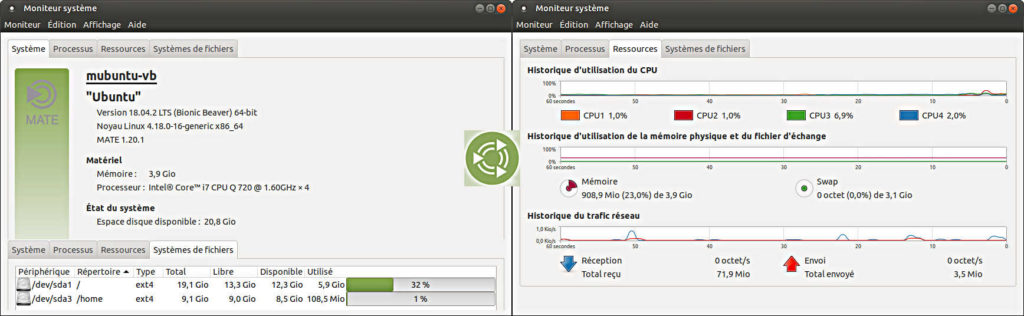
Ubuntu MATE 18.04.2 LTS | Moniteur Système – une installation par défaut demande moins de 6 Go d’espace disque
Des informations supplémentaires sont disponibles depuis la fenêtre Bienvenue (Welcome). Bouton Démarrer -> Résolution des problèmes – Spécifications du système -> Qu’y-a-t-il dans mon ordinateur ? (Basique / Détaillé / Utilitaires).
• Logiciels installés par défaut
Applications majeures prêtes à fonctionner dès l’installation de la distribution terminée
Le bureau MATE 1.20.1 et le noyau Linux 4.18 (4.15 à l’origine) sont accompagnés du butineur web Firefox 65.0.1, du client de messagerie Thunderbird 60.5.1, de la suite bureautique LibreOffice 6.0.7.3, du lecteur multimédia VLC 3.0.4, du gestionnaire de musique et lecteur audio Rhythmbox 3.4.2, du gestionnaire de webcam Cheese 3.28.0, du visionneur de document Atril 1.20.1, du gestionnaire de photos Shotwell 0.28.4, du client BitTorrent Transmission 2.92 et du logiciel de gravure de CD/DVD Brasero 3.12.1.
La suite bureautique LibreOffice est installée par défaut avec Writer (traitement de texte), Calc (tableur), Impress (présentation), Draw (dessin) et Math (mathématique). Si besoin, Base (gestionnaire de base de données) s’installe facilement depuis une des 3 Logithèques (Boutique de Logiciels ou Catalogue de Logiciels ou Synaptic – pour les utilisateurs expérimentés).
Je vous suggère, en fonction de vos besoins, d’installer depuis le Catalogue de Logiciels (voir ci-dessous) quelques applications supplémentaires comme l’éditeur-enregistreur audio Audacity, l’outil d’édition et de retouche d’images GIMP (GNU Image Manipulation Program), le gestionnaire de base de données LibreOffice Base, ainsi que quelques jeux.
• Boutique de Logiciels (MATE Software Boutique)
Un grand nombre de logiciels sont disponibles pour Ubuntu MATE 18.04 mais certaines personnes sont dépassées par tout ce choix. La Boutique de Logiciels est une sélection faite avec soin des meilleures applications dans leur domaine. Elle ont été choisies pour leur bonne intégration et grâce à leur complémentarité avec Ubuntu MATE. La Boutique nous permet de personnaliser par nous-même notre expérience de l’informatique libre mais elle manque toujours cruellement d’informations, comme la version des applications à installer.
• Catalogue de Logiciels (GNOME Software)
Le Catalogue complet de Logiciels GNOME est beaucoup plus riche que la Boutique de Logiciels MATE. Afin d’en profiter, il faudra d’abord l’installer : Welcome -> Logiciels (MATE Software Boutique) -> Plus de logiciels -> Software.
NB-1 : Certaines applications sont disponibles en deux versions : le format Standard qui demande le moins d’espace disque et le format Snap qui nécessite beaucoup plus d’espace disque. Snap, en plus de l’application elle-même dans sa version la plus récente, intègre aussi toutes les dépendances nécessaires (même si elles sont déjà installées sur le système) pour la faire fonctionner dans un bac à sable. De ce fait, Snap peut nécessiter par application de 1 à 2 Go sur le disque, soit environ 10 fois plus que pour le Standard !
NB-2 : Les utilisateurs GNU/Linux expérimentés peuvent aussi installer Synaptic Package Manager.
• Centre de Contrôle
Le Centre de contrôle (l’outil de configuration de MATE) est le centre névralgique d’Ubuntu MATE. Ce centre regroupe en une seule fenêtre l’ensemble des applications et utilitaires classés par groupes pour facilement configurer, modifier et/ou mettre à jour son système.
• MATE Tweak – Personnalisation de l’interface utilisateur
Avec MATE Tweak, nous pouvons essayer les 8 différentes dispositions de bureau proposées (sans avoir à redémarrer notre session) pour en trouver une qui nous convient. Puis, nous y tenir ou nous en servir comme base pour créer notre propre disposition de bureau personnalisée. Par défaut, la disposition du bureau est Familier.
- Contemporain – Disposition modernisée à deux panneaux comprenant un menu consultable avec des menus globaux
- Cupertino – un dock et un panneau supérieur avec lanceur interrogeable et menus globaux similaires à macOS
- Familier – l’expérience par défaut, une disposition familière à deux panneaux avec un menu interrogeable
- Mutiny – Un dock d’applications, un lanceur interrogeable et des menus globaux similaires à Unity 7
- Netbook – un agencement compact à panneau supérieur unique, idéal pour les petits écrans
- Panthéon – un dock et un panneau supérieur avec un menu interrogeable
- Redmond – Panneau inférieur unique avec un menu interrogeable similaire à la barre des tâches de Windows
- Traditionnel – deux panneaux avec l’iconique menu « Applications, Lieux, Système » similaire à feu Gnome 2
GIF animé – Quelques captures d’écran des configurations de bureau incluses dans Ubuntu MATE 18.04.2 pour vous donner une idée de la façon dont vous pouvez configurer votre expérience du bureau.
5. Conclusion – Ubuntu MATE 18.04.2 LTS
Après une semaine de tests sans soucis, la distribution Ubuntu MATE 18.04.x LTS s’inscrit –avec les réserves mentionnées ci-dess·o·us– dans la très bonne lignée des distributions libres Linux MINT 19.x LTS Cinnamon (basée sur Ubuntu – Debian) et MANJARO Linux 18.x XFCE et KDE en publication continue (basée sur Arch Linux).
Ubuntu MATE 18.04.x LTS avec Wine (API Windows) est aussi une alternative libre et très sérieuse à Windows 7 de Big Brother Microsoft qui arrivera en fin de vie en Janvier 2020 !
• POUR
- Basée sur Ubuntu – Distribution majeure et éprouvée
- Distribution LTS de 3 ans jusqu’en avril 2021 – Nettement mieux que les 9 mois des non LTS
- Installeur graphique – Toujours aussi simple et performant
- Bureau MATE 1.20.1 – 8 configurations possibles pour l’utilisateur dont les modes feu Gnome 2, macOS et Windows
- Stable et fiable – Ce qui n’était pas le cas de la 16.04 LTS
- Catalogue de Logiciels (Gnome) – Logithèque à installer depuis Plus de logiciels pour avoir enfin une offre digne de ce nom
• CONTRE
- Basée sur Ubuntu – Mais cette distribution a quitté les valeurs du Libre il y a 3 ans
- Noyau Linux 4.18.x – Noyau non LTS, aurait pu être la 4.19.x LTS
- Boutique de Logiciels (MATE) – Logithèque par défaut toujours peu fournie et peu informative depuis avril 2016
- Tendance à pousser en avant des logiciels propriétaires mais surtout espions – comme Google avec son navigateur Chrome et son moteur de recherches mais aussi bien d’autres
- Très peu de documentation disponible en français – un manque toujours réel